计算机文化基础考试系统使用方法
- 格式:doc
- 大小:161.52 KB
- 文档页数:2
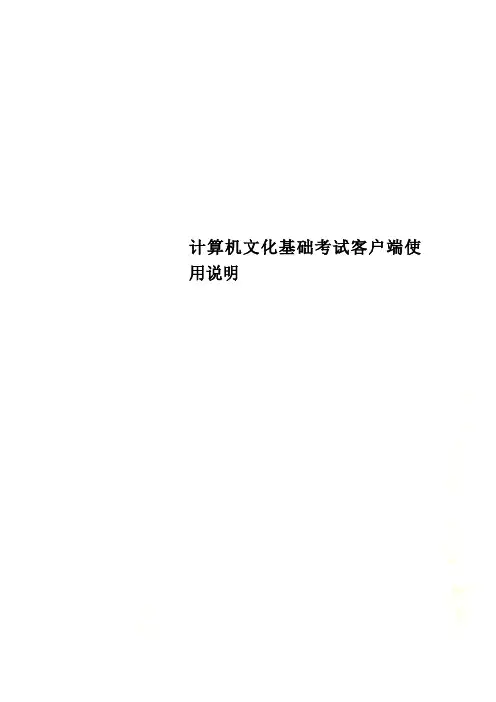
计算机文化基础考试客户端使用说明计算机文化基础考试(客户端)使用说明一、启动、登录1、双击桌面的“计算机文化基础考试系统”快捷图标,启动考试客户端程序,出现如下界面:2、点击该界面或按回车进入登录界面:3、当出现如上界面时(网络连接成功),输入自己的考号,然后按回车进行登录。
登录过程中,考生须确认自己的考号、姓名正确。
二、答题1、考生须知确认无误后,按回车进行抽题,进入考试系统。
首先出现如下考生须知界面:考生在答题前一定要认真阅读,严格按照要求答题,否则一切后果考生自负。
阅读不占考生答题时间,按“确定”按钮后,开始计时。
2. 考试任务条考试时,系统会固定在屏幕上方显示一任务条,上面有“选择题”、“打字题”、“Windows操作题”、“Word操作题”四个按钮以及答题剩余时间显示框、“考试中心”菜单,点击“选择题”按钮,可以进入选择题答题界面,点击“打字题”按钮,可以进入打字题界面,点击其它按钮可以进入相应的题文显示界面,也可以通过选择“考试中心”菜单中相应的菜单项完成。
3.考生文件夹考生在L盘答题。
1)选择题答题界面标题栏内显示考生姓名、考号。
题文区显示题文。
可以用鼠标点击A、B、C、D四个选项按钮答题,也可直接按A、B、C、D四个字母键答题。
窗口下端的答案区显示各题答案,可以滚动,可以用鼠标点击某题而快速切换到该题的答题界面。
2)打字题界面必须对齐,正确的以兰色显示,错误的显示红色。
3)Windows、Word题文显示窗口该窗口默认始终显示在最前面,如果不需要,可把“最上”左边的“√”去掉。
可拖动,也可最小化、最大化、关闭。
三、交卷答完题后可通过考试中心中的“交卷”菜单进行交卷。
时间到将自动交卷。
离考试终了时间5分钟前将有提示。
当出现如下屏幕后,考生可离场:计算机文化基础考试(服务器)使用说明一、启动双击桌面的“计算机文化基础考试监控系统”快捷图标,启动考试监控程序,首先出现选择文、理科考试的窗口,选择确定后显示如下监控界面:(中间有文、理科考试字样)二、开始监控点击“开始监控”按钮,在输入窗口中输入本场考试的场次号,系统读入对应场次的考生列表,并进行组题,组题结束后,考生可以登录。
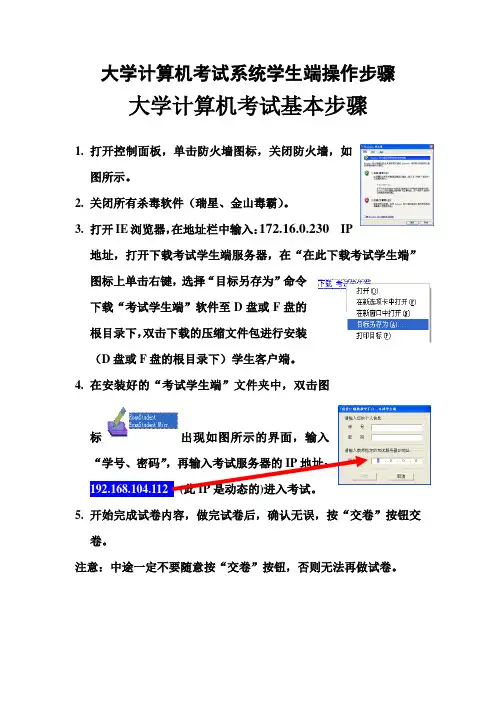
大学计算机考试系统学生端操作步骤大学计算机考试基本步骤
1.打开控制面板,单击防火墙图标,关闭防火墙,如
图所示。
2.关闭所有杀毒软件(瑞星、金山毒霸)。
3.打开IE浏览器,在地址栏中输入:172.16.0.230IP
地址,打开下载考试学生端服务器,在“在此下载考试学生端”
图标上单击右键,选择“目标另存为”命令
下载“考试学生端”软件至D盘或F盘的
根目录下,双击下载的压缩文件包进行安装
(D盘或F盘的根目录下)学生客户端。
4.在安装好的“考试学生端”文件夹中,双击图
标出现如图所示的界面,输入
“学号、密码”,再输入考试服务器的IP地址:
192.168.104.112 (此IP是动态的)进入考试。
5.开始完成试卷内容,做完试卷后,确认无误,按“交卷”按钮交
卷。
注意:中途一定不要随意按“交卷”按钮,否则无法再做试卷。
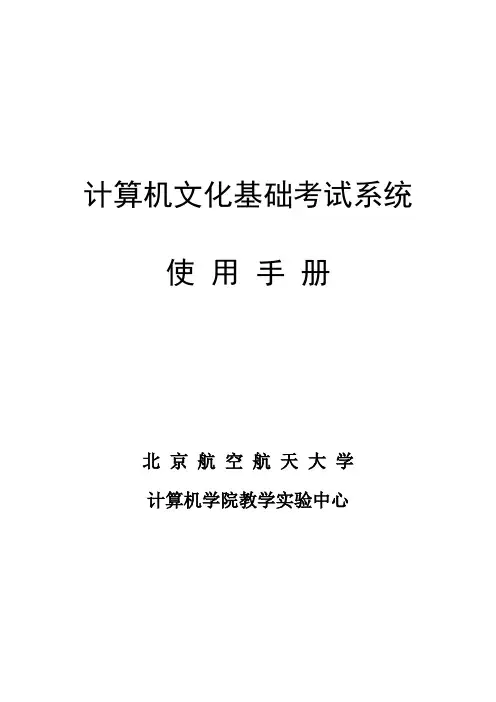
计算机文化基础考试系统使用手册北京航空航天大学计算机学院教学实验中心目录第一章考试系统简介 (1)1.1 考试系统组成 (1)1.2 考试系统功能与特点 (1)第二章考试系统安装与调试 (3)2.1 考试系统安装 (3)2.1.1 考试系统安装及运行环境要求 (3)2.1.2 考试系统安装及卸载 (4)2.1.3 加密狗安装 (4)2.1.4 考试系统卸载 (4)2.2 考试系统运行与调试 (5)2.2.1 登录用户名及密码 (5)2.2.2 考场服务器使用基本流程 (5)2.2.3 客户端的使用和调试 (7)第三章考试系统服务器功能说明 (15)3.1 功能菜单 (15)3.1.1 系统 (15)3.1.2 查询 (17)3.1.3 通信 (20)3.1.4 数据 (22)3.1.5 打印 (27)3.1.6 快捷 (28)3.2 常用工具栏 (28)3.2.1 数据报告 (29)3.2.2 延时设置 (29)3.2.3 考试控制开关 (30)第四章远程监考系统 (31)4.1 启动 (31)4.2 主要功能 (31)4.2.1 监控考生屏幕 (31)4.2.2 查看现有进程 (31)4.2.3 浏览机器文件 (32)4.2.4 发送消息 (32)第一章考试系统简介计算机文化基础考试系统由北京无忧电脑技术开发有限责任公司和北航计算机学院教学实验中心联合开发研制,适用于大学《计算机文化基础》(或叫大学信息技术基础)课程的无纸化考试。
1.1 考试系统组成整个考试系统包括考试系统(即考试服务器系统)、成绩处理系统和题库制作系统3个部分。
考试模块包括计算机基础知识、Windows 2000、中文录入、Word 2000、Excel 2000、PowerPoint 2000、IE、Outlook Express、DreamWeaver、FrontPage、Visual Basic及Visual FoxPro 共12个模块。

第1部分大学计算机课程考试系统2 大学计算机课程考试系统使用手册11.1 考试系统安装大学计算机课程考试系统采用SQL Server大型数据库作为后台数据端,并采用先进的Thin客户端(瘦客户端)技术,以Browse/Server(简称B/S)方式来进行数据访问和交换。
安装过程中只需要安装考试服务器端,客户机通过IE浏览器直接访问服务器站点进行考试。
为确保系统安装和运行正常,请在安装考试系统前例行杀毒。
1.1.1 考试系统安装及运行环境要求考试服务器端:1)硬件环境主机:Pentium Ⅳ或以上内存:512MB或以上硬盘:安装完成后目标盘空间剩余至少600MB+5MB*考生人数,保证系统交换区(或虚拟内存文件)所在磁盘拥有足够自由空间,自由空间至少为内存的2倍以上分辨率:800*600或以上;网卡:100Mbit/S网卡,支持TCP/IP协议集线器:推荐使用10/100Mbit交换式集线器2)软件环境◆操作系统建议用Windows 2000 Server中文版+SP4(补丁)、Windows 2000 Advance Server中文版+SP4(补丁)或Windows 2003 Server 中文版。
◆操作系统中必须安装IIS(Internet信息服务)的WWW服务和FTP服务,并且不能用相关功能的软件代替IIS(如不能用有FTP功能的Server-U代替IIS的FTP功能),请参考附录二。
◆安装配置好SQL Server 2000数据库服务器版,请参考附录三。
◆如果需要实现在Internet上进行考试,请架设并配置好外部网络环境及防火墙规则。
◆需要完全安装Office 2000及以上版本考试客户端:1)硬件环境第1章考试系统安装与调试 3主机:Pentium III或以上内存:128MB或以上硬盘:剩余空间100MB以上网卡:10/100Mbit/S网卡,支持TCP/IP协议2)软件环境◆考试客户端必须有IE浏览器,并且必须通过IE浏览器访问服务器端进行考试。
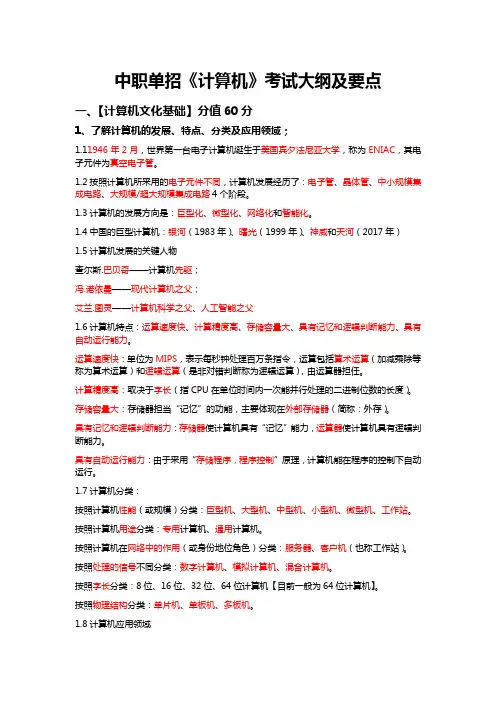
中职单招《计算机》考试大纲及要点一、【计算机文化基础】分值60分1、了解计算机的发展、特点、分类及应用领域;1.11946年2月,世界第一台电子计算机诞生于美国宾夕法尼亚大学,称为ENIAC,其电子元件为真空电子管。
1.2按照计算机所采用的电子元件不同,计算机发展经历了:电子管、晶体管、中小规模集成电路、大规模/超大规模集成电路4个阶段。
1.3计算机的发展方向是:巨型化、微型化、网络化和智能化。
1.4中国的巨型计算机:银河(1983年)、曙光(1999年)、神威和天河(2017年)1.5计算机发展的关键人物查尔斯.巴贝奇——计算机先驱;冯.诺依曼——现代计算机之父;艾兰.图灵——计算机科学之父、人工智能之父1.6计算机特点:运算速度快、计算精度高、存储容量大、具有记忆和逻辑判断能力、具有自动运行能力。
运算速度快:单位为MIPS,表示每秒钟处理百万条指令,运算包括算术运算(加减乘除等称为算术运算)和逻辑运算(是非对错判断称为逻辑运算),由运算器担任。
计算精度高:取决于字长(指CPU在单位时间内一次能并行处理的二进制位数的长度)。
存储容量大:存储器担当“记忆”的功能,主要体现在外部存储器(简称:外存)。
具有记忆和逻辑判断能力:存储器使计算机具有“记忆”能力,运算器使计算机具有逻辑判断能力。
具有自动运行能力:由于采用“存储程序,程序控制”原理,计算机能在程序的控制下自动运行。
1.7计算机分类:按照计算机性能(或规模)分类:巨型机、大型机、中型机、小型机、微型机、工作站。
按照计算机用途分类:专用计算机、通用计算机。
按照计算机在网络中的作用(或身份地位角色)分类:服务器、客户机(也称工作站)。
按照处理的信号不同分类:数字计算机、模拟计算机、混合计算机。
按照字长分类:8位、16位、32位、64位计算机【目前一般为64位计算机】。
按照物理结构分类:单片机、单板机、多板机。
1.8计算机应用领域数值计算(科学计算):主要用于解决科学和工程中的数学问题;数据处理(信息处理):如办公自动化(OA),应用最广泛;过程控制(实时自动控制):如工业自动化调度、交通自动化管理、货运码头自动调度等。
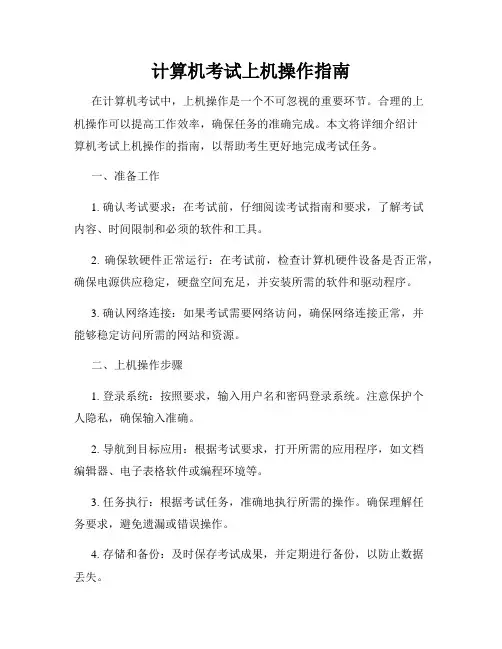
计算机考试上机操作指南在计算机考试中,上机操作是一个不可忽视的重要环节。
合理的上机操作可以提高工作效率,确保任务的准确完成。
本文将详细介绍计算机考试上机操作的指南,以帮助考生更好地完成考试任务。
一、准备工作1. 确认考试要求:在考试前,仔细阅读考试指南和要求,了解考试内容、时间限制和必须的软件和工具。
2. 确保软硬件正常运行:在考试前,检查计算机硬件设备是否正常,确保电源供应稳定,硬盘空间充足,并安装所需的软件和驱动程序。
3. 确认网络连接:如果考试需要网络访问,确保网络连接正常,并能够稳定访问所需的网站和资源。
二、上机操作步骤1. 登录系统:按照要求,输入用户名和密码登录系统。
注意保护个人隐私,确保输入准确。
2. 导航到目标应用:根据考试要求,打开所需的应用程序,如文档编辑器、电子表格软件或编程环境等。
3. 任务执行:根据考试任务,准确地执行所需的操作。
确保理解任务要求,避免遗漏或错误操作。
4. 存储和备份:及时保存考试成果,并定期进行备份,以防止数据丢失。
5. 提交考试结果:按照考试要求,将完成的考试结果提交给考官,确保操作正确且完整。
三、注意事项1. 注意时间管理:根据考试的时间限制,合理安排时间,确保每个任务能在规定的时间内完成。
同时,留出一些时间进行复查和修改。
2. 仔细阅读问题:在执行任务之前,仔细阅读问题或要求。
对于复杂的问题,可以先进行思考和规划,然后再逐步实施。
3. 注意文件命名规范:在保存文件时,采用规范的命名方式,以便于查找和管理。
避免使用含有特殊字符或空格的文件名,以免造成不必要的麻烦。
4. 注意错误处理:如果在操作过程中出现错误,不要慌张,应冷静地分析错误的原因,并尝试找到解决办法。
如果无法解决,可以寻求考官的帮助。
深入分析:计算机考试上机操作的关键在于准备工作的充分和上机操作的细致执行。
首先,了解考试的要求和内容非常重要。
根据考试要求,安装所需的软件和工具,并确保电脑系统的良好运行。
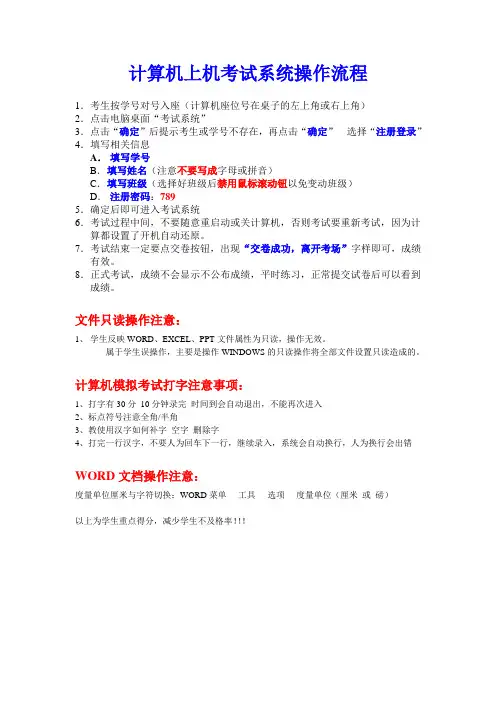
计算机上机考试系统操作流程1.考生按学号对号入座(计算机座位号在桌子的左上角或右上角)2.点击电脑桌面“考试系统”3.点击“确定”后提示考生或学号不存在,再点击“确定”选择“注册登录”4.填写相关信息A.填写学号B.填写姓名(注意不要写成字母或拼音)C.填写班级(选择好班级后禁用鼠标滚动钮以免变动班级)D.注册密码:7895.确定后即可进入考试系统6.考试过程中间,不要随意重启动或关计算机,否则考试要重新考试,因为计算都设置了开机自动还原。
7.考试结束一定要点交卷按钮,出现“交卷成功,离开考场”字样即可,成绩有效。
8.正式考试,成绩不会显示不公布成绩,平时练习,正常提交试卷后可以看到成绩。
文件只读操作注意:1、学生反映WORD、EXCEL、PPT文件属性为只读,操作无效。
属于学生误操作,主要是操作WINDOWS的只读操作将全部文件设置只读造成的。
计算机模拟考试打字注意事项:1、打字有30分10分钟录完时间到会自动退出,不能再次进入2、标点符号注意全角/半角3、教使用汉字如何补字空字删除字4、打完一行汉字,不要人为回车下一行,继续录入,系统会自动换行,人为换行会出错WORD文档操作注意:度量单位厘米与字符切换:WORD菜单----工具----选项----度量单位(厘米或磅)以上为学生重点得分,减少学生不及格率!!!机试说明考试时间:70分钟分自由练习:可以随时练习,提交试卷,可以看到成绩(双休日机房开放也可练习)正式考试:一次机会,提交试卷,不显示成绩考试成绩:上机机试成绩*80%+平时成绩*20%=最终成绩考试安排:护理系、康保系、医疗系12.27-12.31计算机课堂(随堂考试)药学系2011.1.3下午考试(过元旦节后)考试中出现问题集:1.为什么我参加了考试却没有成绩?答:第一,没有正常交卷,要提示有“交卷成功,离开考场”字样即可完成正常交卷。
第二,交卷中出现异常情况,需重新交卷即可,因此在交卷前应将之前打开的Windows、Word、Excel、Ppt等操作窗口尽量关闭后再交卷,确保交卷过程顺利完成2.我在交卷时,系统闪了一下消失,没有出现“交卷成功,离开考场”的字样,我该怎么办?答:交卷不成功,保持计算机不关机,举手请老师帮忙解决,并重新登录交卷3.计算机突然死机、重启动、关机,考试怎么办?答:重新登录考试系统,正确填写学号会自动列出刚才的信息,第二次登录密码:123,可继续接着考试。

《计算机文化基础》上机考试系统使用方法 在计算机开机启动登录窗口中,正常进入WindowsXP 系统。
1、 单击 “开始”按钮,点击“运行”,在运行对话框中输入如下命令(三条中的任一条,如下图所示)后,点击“确定”即可进入考试登录系统:
2、 在下面的窗口中输入姓名、学号、单位(教师号)后,点击“确定”按钮进入考试系统,即可进行考试。
单位:24581(5,6)
24582(7.8)
3、在考试窗口(如下图所示)中,点击“考试类型图标”即可打开相应的考试内容,按提示要求 操作即可;
4、 所有试题操作完成后,回到上图中,点击“时钟图标”,交卷,此过程完成后屏幕出现确认对话框,点“确认”后,考试才结束。
考试结束后必须交卷,否则无成绩!!。
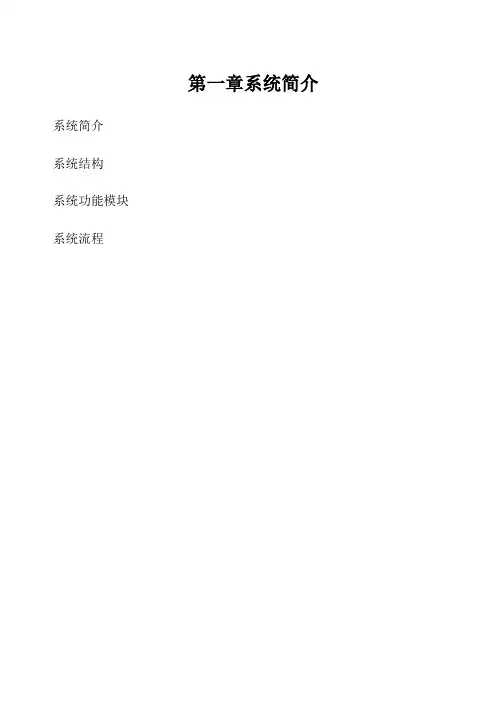
第一章系统简介系统简介系统结构系统功能模块系统流程第二章数据库的安装每一个应用服务器都必须创建对应的数据库。
一、安装前准备要求已安装MS SQL Server 2000且SQL的认证模式必须为“SQL Server 和Windows”混合认证模式。
可进入MS SQL Server 2000的“企业管理器”查验,如图:图2-1图2-2二.数据库创建程序的安装1.运行“《计算机文化基础》网络考试系统--数据库安装.EXE”,开始安装数据库创建程序。
图2-32.系统默认安装路径为“X:\Program Files\JSJWHJC_KSXT_DATA,X为用户操作系统所在的盘符。
图2-43.单击“下一步”开始安装,在安装过程中有进度条显示安装进度,非常清晰明了。
4.一路按回车键即可完成安装。
图2-55.安装完成后在开始菜单中创建的项目:图2-5三、数据库的创建1.点击“开始—程序—《计算机文化基础》网络考试系统—考试系统数据库创建程序”,进入“创建网络考试数据库”界面,见图2-4。
图2-42.输入SQL Server管理员密码,如果不知道,请向你的系统管理员咨询。
输入要创建的数据库名称、存放路径、数据库角色和数据库密码,也可以保持默认设置。
要创建的数据库的默认密码为“xlinuxx”。
3.选择或输入要创建的数据库名称,中央版选择“计算机文化基础题库中心”,省校版选择“计算机文化基础评分库”,考点版选择“计算机文化基础考点库”。
图2-54.点击“开始创建”,即可创建相应网络考试数据库,如果在数据库服务器中已有同名的数据库存在的话,系统将会弹出警告提示对话框,如图2-6。
图2-65.创建完成后,请记住用户自己设置的数据库角色和密码。
第三章考场管理系统的使用(考点版)一、考场管理系统(考点版)的安装考场管理系统(考点版)是用于题库管理部门的一个子系统,它负责考试课程题库的建设及课程考试的统一安排,它只能安装在题库建设和考试管理部门。
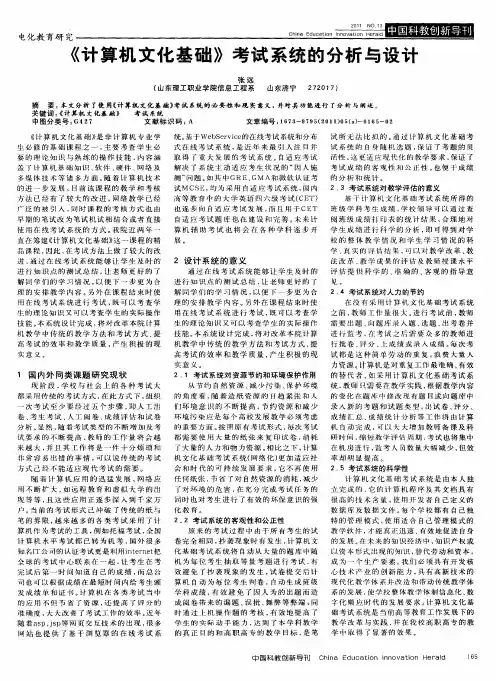
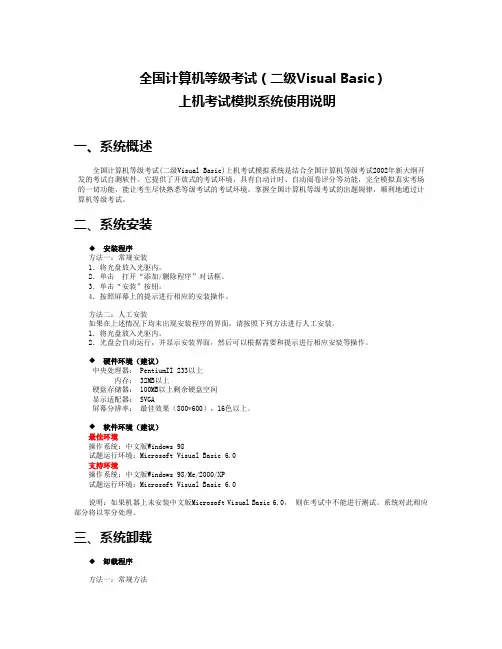
全国计算机等级考试(二级Visual Basic)上机考试模拟系统使用说明一、系统概述全国计算机等级考试(二级Visual Basic)上机考试模拟系统是结合全国计算机等级考试2002年新大纲开发的考试自测软件。
它提供了开放式的考试环境,具有自动计时、自动阅卷评分等功能,完全模拟真实考场的一切功能,能让考生尽快熟悉等级考试的考试环境,掌握全国计算机等级考试的出题规律,顺利地通过计算机等级考试。
二、系统安装◆安装程序方法一:常规安装1.将光盘放入光驱内。
2.单击打开“添加/删除程序”对话框。
3.单击“安装”按钮。
4.按照屏幕上的提示进行相应的安装操作。
方法二:人工安装如果在上述情况下均未出现安装程序的界面,请按照下列方法进行人工安装。
1.将光盘放入光驱内。
2.光盘会自动运行,并显示安装界面,然后可以根据需要和提示进行相应安装等操作。
◆硬件环境(建议)中央处理器: PentiumII 233以上内存: 32MB以上硬盘存储器: 100MB以上剩余硬盘空间显示适配器: SVGA屏幕分辨率:最佳效果(800*600),16色以上。
◆软件环境(建议)最佳环境操作系统:中文版Windows 98试题运行环境:Microsoft Visual Basic 6.0支持环境操作系统:中文版Windows 98/Me/2000/XP试题运行环境:Microsoft Visual Basic 6.0说明:如果机器上未安装中文版Microsoft Visual Basic 6.0,则在考试中不能进行测试。
系统对此相应部分将以零分处理。
三、系统卸载◆卸载程序方法一:常规方法1.打开“添加/删除程序”对话框。
2.在对话框下面的列表中选择“全国计算机等级考试(二级Visual Basic)全真模拟环境”。
3.单击“添加/删除”按钮可以卸载本软件。
方法二:特殊方法本软件属于绿色软件,可以通过直接删除达到卸载程序的目的。
四、上机设置本系统运行开始时,将出现系统登录窗口,如图1所示。
全国计算机等级考试考务管理系统操作流程河南省招生办公室二0一0年三月使用考务管理系统时应该注意的问题一、安装和维护考点应该配有一台专用的考务管理机,历次考试的数据、材料都应该做好备份。
考务管理系统安装好后,要进行数据库设置。
安装步骤:先装MSDE,再装光电阅读器驱动程序,然后安装计算机等级考试考务管理系统主程序。
安装完后要进行数据库设置(安装到最后系统会提示设置数据库,可以直接在这里设置,也可以利用“数据库设置”命令配置数据库)。
二、初始化系统在进行报名之前,必须进行机构设置、基本数据设置(机构设置和开考科目设置可以导入),对考试时间、考次进行设置,并初始化系统。
特别注意,为了在报名时进行成绩校对,在进行基本数据设置时必须选将前次数据进行归档。
具体操作方法如下:1、导入考点信息:在“数据导入导出”菜单中,选择“数据导入”命令,将考点信息导入考务管理系统。
2、进行机构设置:进入“基本数据设置和维护”,选择“机构设置”,分别添加省级承办机构、市级承办机构;添加考点信息,从所列考点信息表中选择考点。
3、导入前次考试的历史数据并归档:进入“基本数据设置和维护”,将考次设置成前次考次,并导入前次考试的报名库和成绩库;进入“成绩管理”,对历史成绩进行归档。
4、设置本次考试的基本信息:进入“基本数据设置和维护”,将考次设置成本次考次,并进行“系统初始化”操作。
5、报名管理:进入“报名管理”,在左窗口中选择考点,进行“报名设置”和“缺省作设置”,选中“校验保留成绩的考生”和“校验18位身份证号”。
三、采集考生信息1、设置相片存储路径:在采集信息前先进行相片存储路径设置,默认路径为“C:\Program Files\Neea\全国计算机等级考试管理系统\相片”,可以根据具体情况进行修改。
2、进行保留成绩校验和身份证校验(出生日期检查):在进行信息录入时,要选中“校验保留成绩的考生”和“校验18位身份证号”,确保考生信息的准确性。
全国高等学校(安徽考区)计算机水平上机考试系统(计算机应用基础)使用手册LT第一部分系统要求1.硬件环境(1) 服务器:主频2.4G以上,内存4G以上,硬盘500 GB以上。
(2) 考生机:主频2.4G以上,内存2G以上,硬盘250 GB以上微机,分辨率在1024*768及以上的显示器。
安装还原卡的考试机建议设置“关闭硬盘保护”。
2.软件环境(1) 服务器:Windows Server 2008 Enterprise Edition 32位(2) 考生机:Windows 7 专业版、旗舰版32位(3) 应用软件:中文版Office 2010(完全安装并且激活)3.网络要求Microsoft 兼容网络,服务器作为用户验证和数据的存储。
第二部分系统概述为了适应全国高等学校(安徽考区)计算机水平考试《计算机应用基础》学科发展及考试改革工作需要,服务一线教学,安徽省教育招生考试院组织力量对上机考试平台进行了相应的调整和升级。
整个平台在Microsoft的中文版Windows 7操作系统下运行。
目的为了测试考生对Windows 7操作系统的一般理解及在Windows 7下的微机操作能力和多种应用软件的使用能力。
第三部分 考试方式考试采用监考老师在场情况下的集中考试方式。
考试可以在单个微机或网络环境下进行。
考生必须首先使用自己的准考证号作正确登录才能进入考试环境,登录操作在监考老师的监督下进行。
考试软件自动为考生计时,考试时间到,系统自动退出,自动评分。
考试全部结束后由监考老师统一进行成绩汇总,汇总的成绩可以通过优盘、光盘或网络的方式集中到承办机构进行处理。
考试中发生意外死机的情况,须由监考老师为考生进行再次登录,再次登录密码随考盘发放。
第四部分 考试时间全国高校(安徽考区)计算机水平考试一级Windows 7新版无纸化考试时间为90分钟。
考试时间由上机考试系统自动进行计时,并在屏幕上显示倒计时,系统提前5分钟自动报警来提醒考生应及时存盘,考试时间用完,考试系统将自动交卷。
计算机文化基础上机系统使用说明一、考试准备(一)考试机1、考试机安装win7、Office 2010(均为32位专业版),dreamweaver cs5,winrar等软件2、考试机安装考试程序,并将考试程序所在分区(如程序放在C盘,请提醒考生勿动)、C、D盘设为不还原,以确保学生异常重启后恢复考试。
注意:考试准备及考试中,均应使用Administrator账号。
若使用具有管理员身份的其他帐号,须将学生端设置如下,即设置特权等级:以管理员身份运行此程序。
否则,会出现操作题阅卷异常现象。
(二)服务器1、将机器名设置为Examserver**,其中**代表两位考场号,如:Examserver012、安装考试系统服务器软件3、启动服务器程序,点击“考试准备”-〉“导入数据”,选择相应数据文件,出现对话框选择是,出现,数据导入完成。
该操作会清空考试数据,一般只在考试准备时执行一次,如非必要不要再次导入。
(若考试过程出现异常,非要重新导入考试信息,务必把已考考生信息导出,否则,已考考生数据清零)。
二、每场考试工作1、考试管理-〉启动服务,出现对话框,设置相应场次信息后确定,提示人数,服务成功启动。
2、考试管理-〉考试监控(监控非必需,如不需要,可不开启),出现如下图:可对选择考生进行强制交卷,二次登录,延长时间设置,密码:jxllc注意:进行上述操作时,一定先选定要操作的考生,检查上图右边“选定考生”信息与要操作的考生信息是否相符,若相符,执行相关操作即可,若不符,重新选择。
3、本场结束时,终止服务。
如有特殊情况,请参考《三、异常处理》。
4、试卷处理-〉数据管理,导出本场次成绩到外部文件,并做好备份。
三、异常处理1、考生因某种原因连接不到服务器,交卷不成功,如图解决方法一:确保服务器开启当前场次,并能连接后重新登录学生端,交卷即可。
解决方法二:在服务器端,执行“试卷处理”中的“操作文件”,,如下图所示:在上图中,在左侧双击相应的考试场次,在右侧查看是否有交卷失败的考生数据,若有,选中导出,接着执行:试卷处理-〉数据管理,设置如下图:然后,将导出的考试成绩信息导入本场成绩库。
计算机基础考试系统学生版用户手册V 1.4邮编:266555电话:400 0532 690官网:E-mail:market@单位:青岛福沃德电子信息科技有限公司地址:山东青岛开发区江山南路123号12栋2单元1102室目录1 系统的运行及功能 (1)1.1 注意事项 (1)1.2 系统运行 (1)1、启动 (1)2、版本控制 (2)3、考生登录 (2)4、开始考试 (4)1.3 答题 (5)1、单选题答题 (6)2、操作题答题 (6)1.4 交卷与判卷 (11)2 疑难解答 (14)1、登录时提示“请输入SQL Server IP” (14)2、题目无法显示出来 (14)3、系统自动退出 (14)4、考生判卷失败 (14)5、学生出现误交卷等问题,想重考 (15)6、考生想多次练习同一次考试 (16)7、交卷成功而上传数据失败 (16)8、组卷失败 (18)1 系统的运行及功能本系统为期末考试以及全国网络学院统考配套模拟考试、练习系统,系统提供丰富的试题,紧密贴合全国网络学院统考考试;系统还提供全真统考环境供考生熟悉。
1.1 注意事项1)如果操作系统上安装有赛门铁克、360、金山毒霸、瑞星、卡巴斯基、KV3000等杀毒软件,请将其监控取消或卸载该软件,否则将影响运行;2)系统运行时使用的浏览器必须是微软的IE浏览器;3)考试系统运行必须有Outlook Express。
1.2 系统运行1、启动运行本系统,可以通过如下方式:(1)点“开始”菜单,点“计算机基础考试学生版V1.4”项,点“计算机基础考试学生版V1.4”。
(2)在桌面打开“计算机基础考试学生版V1.4”快捷方式。
打开系统用户界面后,如果没有安装其他防火墙,操作系统将出现如图1.1的提示:图1.1一定要点“解除阻止(U)”!如果您的电脑还安装了其他公司的防火墙,例如瑞星、金山、360等防火墙,也须选择允许。
如果有杀毒软件认为本系统有病毒,要取消其病毒标记。
全国计算机等级考试系统操作说明全国计算机等级考试(NCRE)二级考试时间为120分钟,满分100分,其中选择题40分,上机操作题60分。
总分达到60分以上可以获得合格证书。
一、考试系统操作步骤1、登录考生考试过程分为登录、答题、交卷等阶段。
在考试机启动无纸化考试系统,开始考试的登录过程。
鼠标点击“开始登录”或按回车键进入准考证号输入窗口,输入准考证号。
选择“登录”,进入考生信息窗口,需要对准考证号以及姓名、身份证号进行验证。
如果准考证号错误,选择“重输考号”;如果准考证号正确,选择“开始考试”继续。
在正确地输入了准考证号和密码之后,选择“密码验证”按钮,进入考试须知界面。
选择“已阅读”并单击“开始考试并计时”后,就可以进入考试界面,开始作答。
2、答题当考生登录成功后,考试系统将自动在屏幕中间生成装载试题内容查阅工具的考试窗口,并在屏幕顶部始终显示着考生的准考证号、姓名、考试剩余时间以及可以随时显示或隐藏试题内容查阅工具和退出考试系统进行交卷的按钮的窗口。
“隐藏窗口”字符表示屏幕中间的考试窗口正在显示着,当用鼠标点击“隐藏窗口”字符时,屏幕中间的考试窗口就被隐藏,且“隐藏窗口”字符串变成“显示窗口”。
下图是二级VB考试窗口中选择工具栏的题目选择按钮,有“选择题”、“基本操作题”、“简单应用题”和“综合应用题”,点击相应按扭可以查看相应的题目要求。
其它类别的考试窗口与二级VB的风格一样,只是窗口标题中的有关考试类别的名称会有变化,试题选择按钮也会有变化。
注意:选择题部分只能进入一次,退出后不能再次进入。
选择题部分不单独计时。
另外,在“帮助”菜单栏中选择“系统帮助”可以启动考试帮助系统,并显示考试系统的使用说明和注意事项。
当考生登录成功后,无纸化考试系统将会自动产生一个考生考试文件夹(由准考证号的前两位数字和最后六位数字组成),考生不能随意删除该文件夹以及该文件夹下与考试题目要求有关的文件及文件夹,以免在考试和评分时产生错误。
《计算机文化基础》上机考试系统使
用方法
正常开机进入Windows XP 操作系统。
1、 单击 “开始”按钮,点击“运行”,在运行对话框中输入如下命令(三条中的任一条,如下图所示)后,点击“确定”即可进入考试登录系统:
\\servera\ks$\system\wstest \\serverb\ks$\system\wstest \\serverc\ks$\system\wstest \\serverd\ks$\system\wstest \\servere\ks$\system\wstest
2、 在出现连接对话框中,在用户名框中输入ks ,密码为123,单击【确定】按钮,若连接有问题,请再运行一次。
3、 在下面的窗口中输入姓名、学号、单位(教师号)后,点击“确定”按钮进入考试系统,即可进行考试。
若服务器名称有变化,以老师告知为准
4、 在考试窗口(如下图所示)中,点击“考试类型图标”即可打开相应的考试内容,按提示要求操作即可;
5、 所有试题操作完成后,回到上图中,点击“时钟图标”,交卷,此过程完成后屏幕出现确认对话框,点“确认”后,考试才结束。
考试结束后必须交卷,否则无成绩!!
交卷图标
题型图标。